win10怎么查看电脑是32位还是64位系统 win10如何查看多少位系统
更新时间:2022-07-28 16:57:19作者:runxin
随着电脑已经成为用户日常生活中的重要工具之一,许多用户也都会选择安装上win10系统来使用,而我们都知道win10系统分为32位和64位,在电脑配置符合的情况下也都会选择64位系统安装,可是win10如何查看多少位系统呢?下面小编就来告诉大家win10查看电脑是32位还是64位系统操作方法。
具体方法:
1、桌面右键点击此电脑,在打开的菜单项中,选择属性;
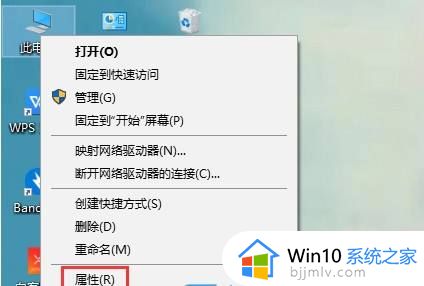
2、地址栏路径:控制面板 - 系统和安全 - 系统,系统类型一栏,可以查看当前电脑系统位数;
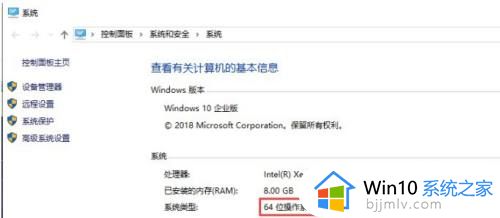
上述就是有关win10查看电脑是32位还是64位系统操作方法了,有需要的用户就可以根据小编的步骤进行操作了,希望能够对大家有所帮助。
win10怎么查看电脑是32位还是64位系统 win10如何查看多少位系统相关教程
- 怎么看win10电脑多少位系统 如何查看win10是多少位系统
- win10多少位系统怎么看 win10查看多少位系统如何操作
- win10是32位和62的怎么看?如何查看win10是32位还是62位
- 如何看电脑是32位还是62位win10 win10怎么看电脑是62位还是32位
- win10如何查看电脑是32还是62位?win10怎么知道电脑是32位62位
- win10有32位电脑系统吗 win10系统32位怎么样
- win10查看系统是否激活怎么操作 win10如何查看系统激活没有
- win10的照片查看器在哪个位置 win10电脑照片查看器位置介绍
- win10系统如何查看硬盘容量 win10怎么查看硬盘容量多少
- win10电脑查看mac地址命令是什么 win10系统如何查看mac 地址
- win10如何看是否激活成功?怎么看win10是否激活状态
- win10怎么调语言设置 win10语言设置教程
- win10如何开启数据执行保护模式 win10怎么打开数据执行保护功能
- windows10怎么改文件属性 win10如何修改文件属性
- win10网络适配器驱动未检测到怎么办 win10未检测网络适配器的驱动程序处理方法
- win10的快速启动关闭设置方法 win10系统的快速启动怎么关闭
热门推荐
win10系统教程推荐
- 1 windows10怎么改名字 如何更改Windows10用户名
- 2 win10如何扩大c盘容量 win10怎么扩大c盘空间
- 3 windows10怎么改壁纸 更改win10桌面背景的步骤
- 4 win10显示扬声器未接入设备怎么办 win10电脑显示扬声器未接入处理方法
- 5 win10新建文件夹不见了怎么办 win10系统新建文件夹没有处理方法
- 6 windows10怎么不让电脑锁屏 win10系统如何彻底关掉自动锁屏
- 7 win10无线投屏搜索不到电视怎么办 win10无线投屏搜索不到电视如何处理
- 8 win10怎么备份磁盘的所有东西?win10如何备份磁盘文件数据
- 9 win10怎么把麦克风声音调大 win10如何把麦克风音量调大
- 10 win10看硬盘信息怎么查询 win10在哪里看硬盘信息
win10系统推荐